输入法全是英文怎么改成中文 WIN10默认输入法修改为中文的方法
更新时间:2023-11-05 18:04:28作者:xiaoliu
输入法全是英文怎么改成中文,在现代社会中电脑已成为我们生活和工作中不可或缺的一部分,对于一些非中文母语的用户来说,使用英文输入法在编辑中文文档时可能会感到困惑和不便。不过幸运的是Windows 10操作系统为我们提供了简便的方法来修改默认的输入法为中文。通过修改输入法设置,我们可以轻松切换到中文输入法,从而更加方便地进行中文文字的输入和编辑。本文将介绍如何在Windows 10中将默认输入法从英文改为中文,并简要说明该方法的操作步骤。
具体方法:
1.在桌面右下角的输入法上单击(右下角的图标为你正在使用的输入法),打开输入法选项。里面有系统正在使用的输入法,选择“语言首选项”。
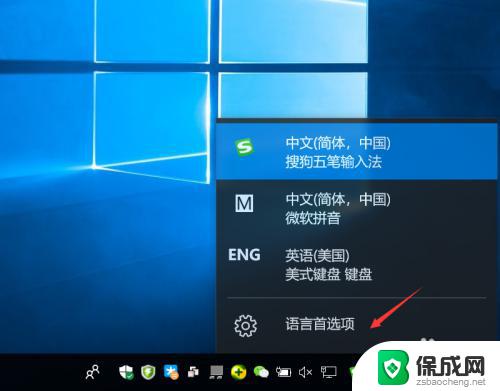
2.在“语言”下,可以看到下面有中文和英文(English)的选项。如果没有的话,请点击“添加语言”进行添加。
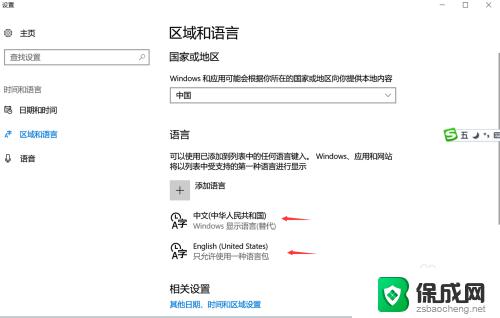
3.如果要设置默认语言为“中文”,就单击“中文(中华人民共和国)”,会出现
“设置为默认语言”的按钮,点击即可。
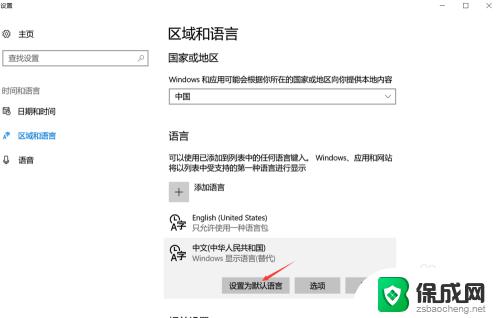
4.如果要设置默认语言为“英文”,就单击“English(United States)”,会出现“设置为默认语言”的按钮,点击即可。
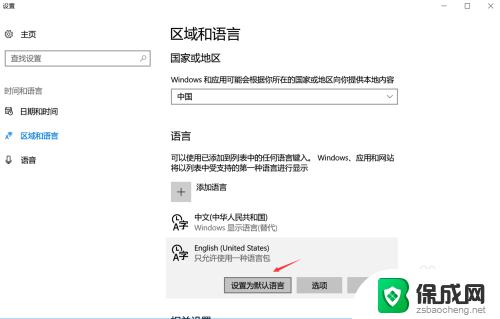
以上就是如何将输入法从全英文切换至中文的全部内容,如果您有任何疑问,可以按照本文提供的方法进行操作,希望这篇文章能够帮助到您。
输入法全是英文怎么改成中文 WIN10默认输入法修改为中文的方法相关教程
-
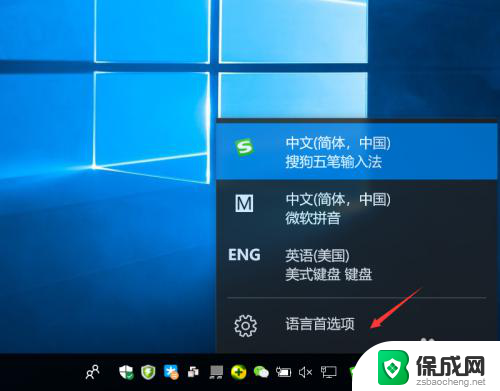 电脑怎么改输入法中文 WIN10怎样修改默认输入法为英文
电脑怎么改输入法中文 WIN10怎样修改默认输入法为英文2024-02-23
-
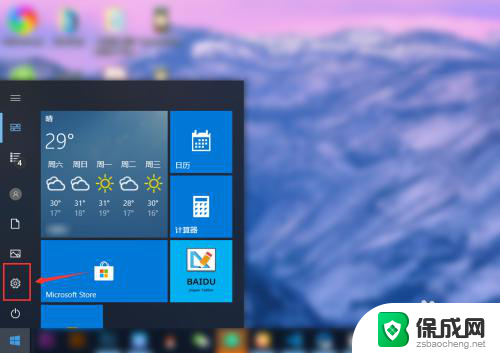 怎么更改默认输入法 win10怎么设置中文输入法为默认
怎么更改默认输入法 win10怎么设置中文输入法为默认2023-12-07
-
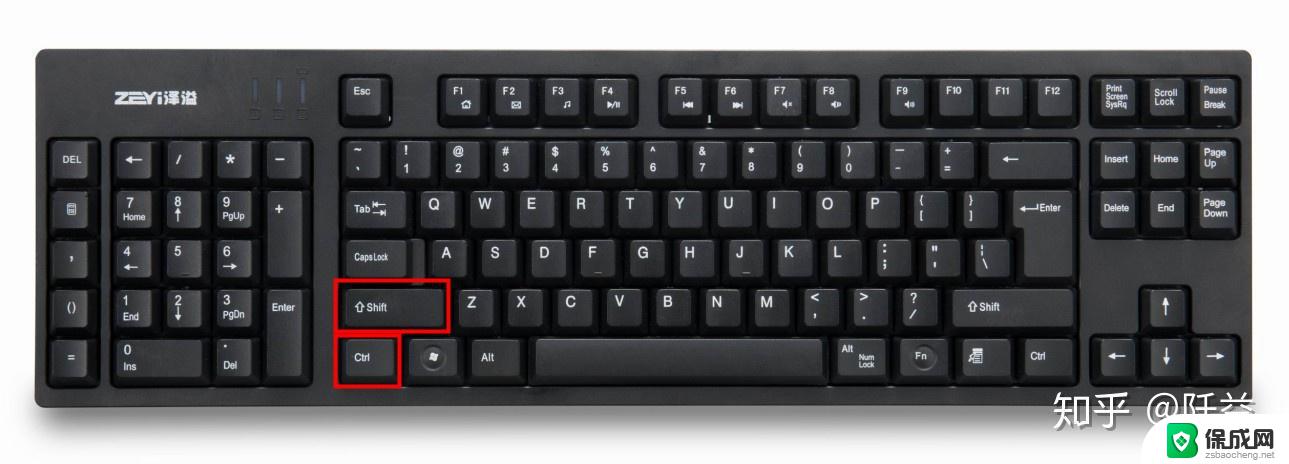 win10输入法 中文切英文 win10输入法设置英文切换的方法
win10输入法 中文切英文 win10输入法设置英文切换的方法2024-10-01
-
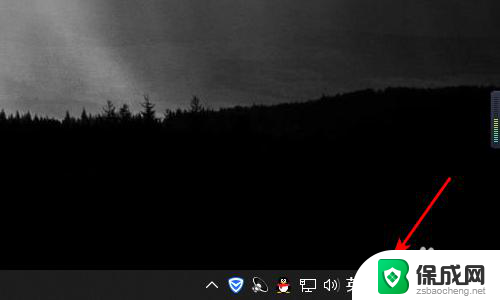 电脑如何锁定英文输入法 如何在win10中锁定为英文输入法
电脑如何锁定英文输入法 如何在win10中锁定为英文输入法2023-12-13
-
 输入法怎么添加英文输入法 Win10如何添加英文输入法
输入法怎么添加英文输入法 Win10如何添加英文输入法2024-02-06
-
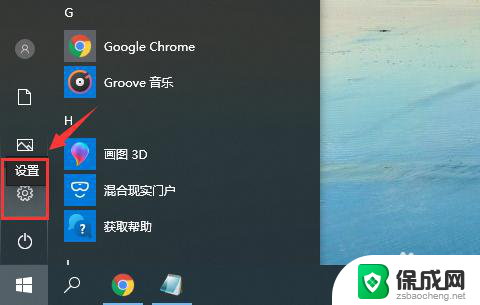 电脑为什么输入法打不出中文 win10微软输入法无法输入中文字符怎么办
电脑为什么输入法打不出中文 win10微软输入法无法输入中文字符怎么办2023-12-04
- 电脑键盘改中文输入法 Win10输入法切换无效怎么办
- 电脑设置搜狗输入法为默认输入法 win10设置默认输入法为搜狗输入法的方法
- 电脑的输入法突然不见了,只能输入英文 Win10只能输入英文
- 如何将搜狗输入法设为默认输入法 如何在win10上将默认输入法设置为搜狗输入法
- w10如何关闭杀毒 Windows10系统如何关闭自带杀毒软件
- 怎样查看windows激活状态 win10系统激活状态查看步骤
- win10鼠标单击变双击了 win10系统鼠标单击变双击原因
- window10驱动更新 笔记本电脑怎么查看和更新驱动
- 如何看windows是否激活 如何确认Win10是否已激活
- win10 打印图片 Windows 10 照片打印技巧
win10系统教程推荐
- 1 怎样查看windows激活状态 win10系统激活状态查看步骤
- 2 如何看windows是否激活 如何确认Win10是否已激活
- 3 win10 打印图片 Windows 10 照片打印技巧
- 4 win7的打印机怎么共享给win10 WIN10无法连接WIN7共享打印机解决方法
- 5 windows重启桌面进程 怎么在win10系统中重启桌面
- 6 苹果笔记本win10开不了机 苹果电脑装Win10系统后黑屏无法开机怎么办
- 7 bose耳机连win10 bose耳机连接电脑方法
- 8 win10专业版激活错误代码:0xc004f074 win10教育版激活错误0×c004f074怎么办
- 9 win10如何建立远程桌面连接 win10系统如何进行远程桌面连接
- 10 win10怎么搜索控制面板 win10如何打开控制面板